“Pašreizējā dzīvē mēs vairāk vēlamies izmantot sociālo mediju lietotnes un Google meklētājprogrammu mūsu izklaides un meklēšanas nolūkos, t.i., izpētīt kādu izglītojošu tēmu, izmantojot meklētājprogrammu “Google”, un iegūt arī vispārīgas zināšanas. Lai kaut ko meklētu izmantotu Google meklētājprogrammu, mūsu mobilajos tālruņos, klēpjdatoros vai personālajos datoros jau ir jābūt instalētai pārlūkprogrammai. Viena no mūsdienu gadsimta visvairāk izmantotajām un efektīvākajām pārlūkprogrammām ir pārlūkprogramma Google Chrome, kas piedāvā daudzas labas funkcijas, kā arī paplašinājuma lietderību. “Paplašinājums” ir jebkurā pārlūkprogrammā atrodams spraudnis, lai ierobežotu vai atļautu vietnes un dažādas funkcijas. Šie paplašinājumi parasti nav iebūvēti; jums ir jāpievieno katrs paplašinājums pārlūkprogrammai atsevišķi, kad vien tas ir nepieciešams. Ja esat neliels tehnoloģiju eksperts, iespējams, jūs zināt, kā izmantot manifestu JSON failus, lai izveidotu un pievienotu paplašinājumu, veicot dažas darbības. Tādējādi šajā rakstā tiks apskatītas visas darbības, lai pārlūkprogrammā Google Chrome izveidotu jaunu paplašinājumu.
Pirms paplašinājuma izveides metodes apskatīšanas jums jāpārliecinās, vai jūsu pārlūkprogramma Google Chrome jau ir palaists un meklētājprogrammā Google nav fona. Varat redzēt, ka tālāk pievienotajam attēlam nav meklētājprogrammas Google.com fona, t.i., ir tikai balts fons.
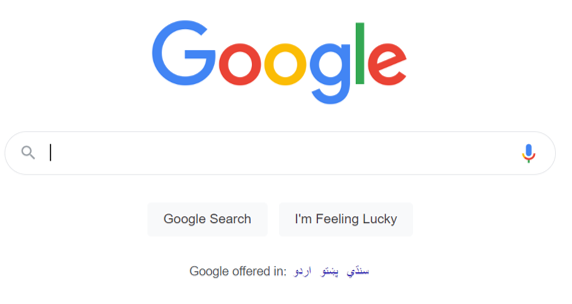
Pievienojiet paplašinājuma mapi
Ātri atveriet Visual Studio Code rīku no savas Windows sistēmas lietotnēm. Var paiet līdz 1 minūtei, lai pareizi atvērtu Visual Studio kodu un iespējotu to mūsu lietošanai. Kad tas ir pareizi palaists un ir gatavs lietošanai, mēs esam pievienojuši jau ģenerēto mapi “Paplašinājums”, izmantojot izvēlnes sarakstu “Fails” augšējā uzdevumjoslā, kas parādīta zemāk. Pēc mapes “Paplašinājums” izveides esam pievienojuši tai vēl vienu mapi ar nosaukumu “image”, kurā ir attēli, kas tiks izmantoti kā paplašinājuma ikona pārlūkprogrammā. Līdztekus tam esam pievienojuši vienu “manifest.json” failu un vienu JavaScript failu ar nosaukumu “script.js”, lai izveidotu jaunu paplašinājumu un pievienotu to pārlūkprogrammai. Sāksim ar failu manifest.json, veicot dubultklikšķi uz tā, lai sāktu darbu JSON, lai izveidotu un izmantotu paplašinājumu, lai mainītu “Google” fonu.
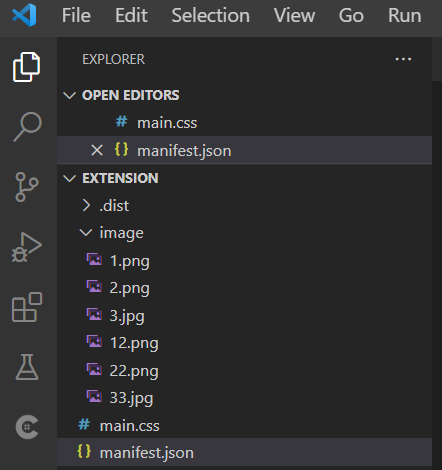
Izveidojiet manifesta failu
Failā manifest.json jums jāpievieno tālāk redzamais JSON kods. Šis kods ir faktiskais konfigurācijas skripts, lai izveidotu un pievienotu paplašinājumu mūsu Google Chrome pārlūkam. Šis JSON kods ir sākts ar mainīgā manifesta versijas inicializāciju kā “2” un izveidojamā paplašinājuma nosaukumu, t.i., “Mainīt fonu”. Pēc tam mainīgajā “apraksts” pievienojām sava paplašinājuma īsu aprakstu.
Līdz ar to esam pievienojuši paplašinājuma versiju kā “1.0”. Kad visas “paplašinājuma” pamatkonfigurācijas ir izveidotas, mums jāpievieno ceļš uz attēla ikonu, kas tiks izmantota kā paplašinājumu ikona. Mainīgais “pārlūks” ir definēts, lai iestatītu paplašinājuma ikonu pārlūkprogrammas Google Chrome augšējā uzdevumjoslā, t.i., kur tiek parādīti visi paplašinājumi pēc to iespējošanas turpmākai izmantošanai noteiktās vai visās vietnēs. Pēc tam esam pievienojuši ceļu uz trim dažāda izmēra attēlu failiem, lai pārlūkprogramma katru reizi varētu izmantot dažādus failus.
Līdz ar to mainīgais “page_action” ir izmantots, lai parādītu, kāds attēls ir jāparāda pēc noklikšķināšanas uz ikonas “paplašinājumi” Google Chrome augšējā uzdevumjoslā. Tajā ir izmantots mainīgais “Default_icon”, kā arī trīs dažādas ceļa vērtības attēliem, kas tiks izmantoti kā ikonas katrā atkārtoti ielādējot. Šim nolūkam tiek izmantoti trīs dažādi attēlu faili. Pēdējais satura_skriptu mainīgais kopā aizņem 2 jaunus mainīgos, t.i., atbilstības un CSS. Mainīgais “atbilstības” satur ceļu uz vietni, kas jāmaina pēc šī jaunā paplašinājuma izmantošanas. Turklāt mainīgais “CSS” satur CSS faila nosaukumu, kas tiks izmantots vietnes Google.com noformēšanai pēc paplašinājuma pieteikšanas, t.i., vietnes Google.com veidošanai pēc katras atkārtotas ielādes, iespējojot paplašinājumu. Tagad, kad šis kods ir pabeigts un gatavs lietošanai, vienkārši saglabājiet to ātri un pārejiet uz failu “main.css”.
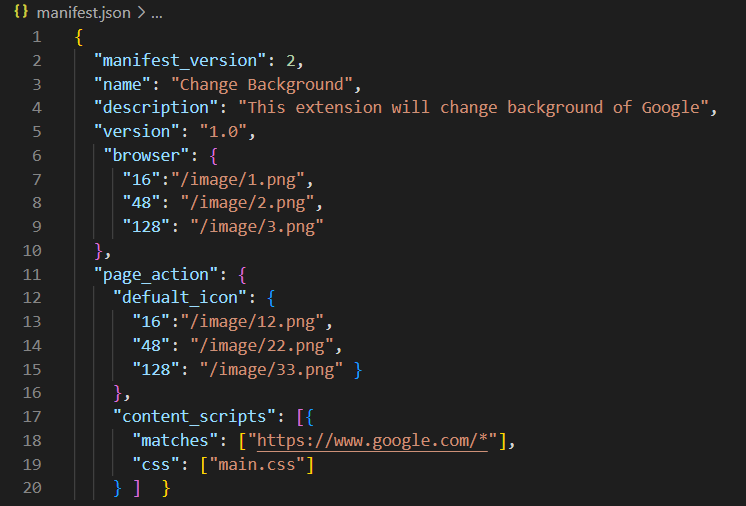
Main.css CSS failā esam pievienojuši stilu mūsu manifesta faila paplašinājumam, kas jāizveido. Stils tiks lietots, izmantojot html “body” tagu, t.i., tiks lietots visā manifesta faila “body” apgabalā. Mēs esam iestatījuši jauno Google.com fonu, izmantojot meklētājprogrammas attēla faila URL. Tagad pirms jebko saglabājiet savu kodu.

Pēc nepieciešamo kodu, t.i., manifest.json un main.css faila, aizpildīšanas mums ir jāatver utilīta Extensions pārlūkprogrammā Google Chrome, izmantojot URL chrome://extensions” jaunajā cilnē. Tiek atvērts paplašinājumu utilīta apgabals. Izstrādātāja režīmā jums ir jāielādē izpakotā mape “Paplašinājums” no vietējās sistēmas, lai padarītu to par paplašinājumu, izmantojot pogu “ielādēt neiepakotu”, kas parādīta tālāk esošajā attēlā. Paplašinājums ir efektīvi pievienots pārlūkam Chrome, kā parādīts. Noņemiet kļūdas, lai tas darbotos pilnībā.
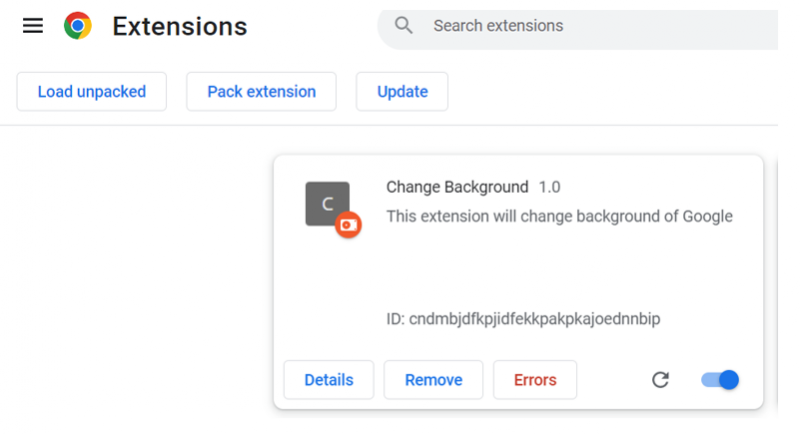
No paplašinājuma ikonas izvēlieties paplašinājumu Mainīt fonu, lai to parādītu uzdevumjoslā, t.i., ikonas paplašinājumu C.

Pēc vietnes Google.com atkārtotas ielādēšanas tā fons tika atjaunināts, izmantojot šo paplašinājumu.
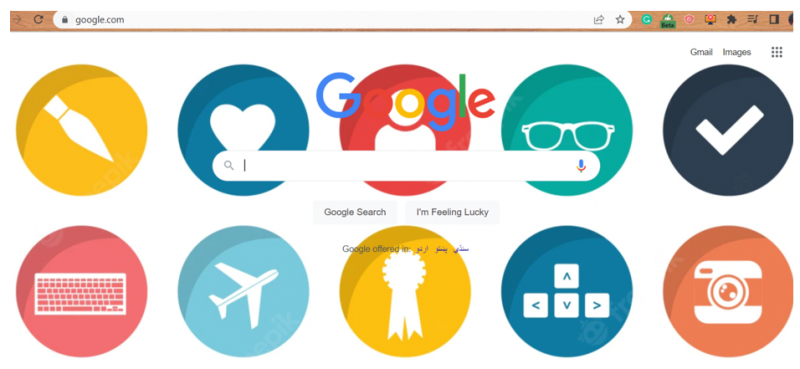
Secinājums
Sākot ar skaidrojumu par pārlūkprogrammu lietošanu Windows sistēmā, mēs esam arī apsprieduši paplašinājumu nozīmi jebkurā pārlūkprogrammā. Pēc īsa paplašinājumu skaidrojuma esam izskaidrojuši, kā izmantot manifesta JSON failu, lai izveidotu paplašinājumu pārlūkprogrammai Google Chrome, un kā to izmantot, lai mainītu fonu meklētājprogrammai “Google.com”. Pēc paplašinājuma ielādes pārlūkā Google chrome mēs to izmantojām vietnē Google.com, lai mainītu tā fonu.